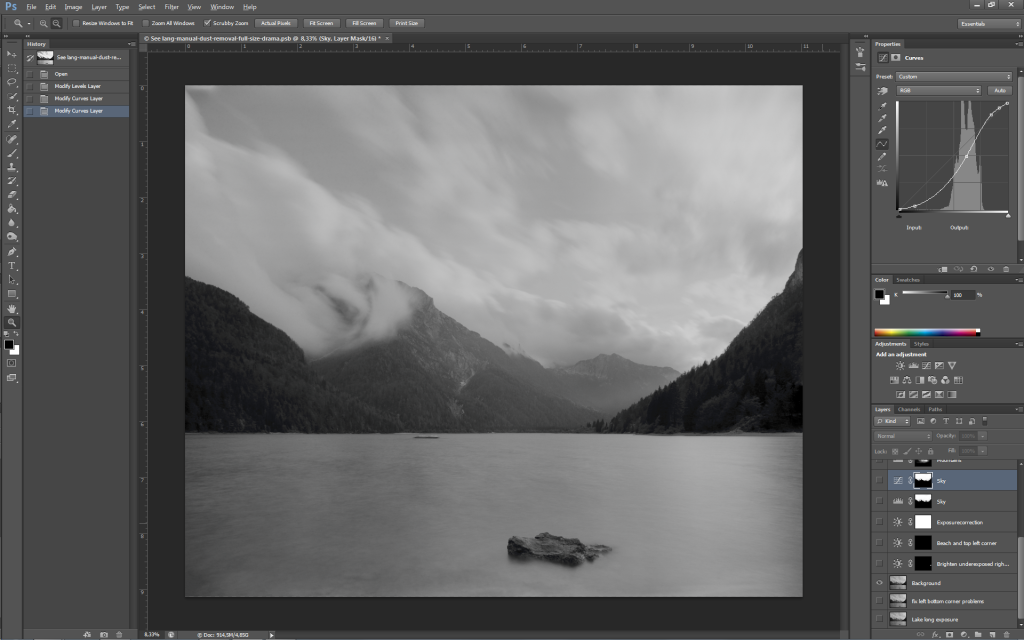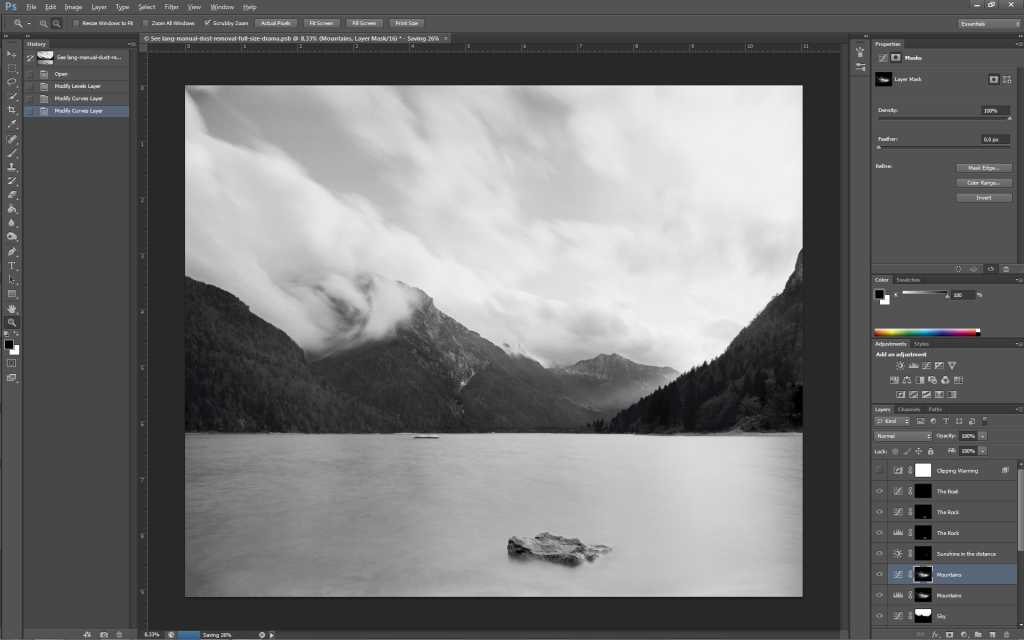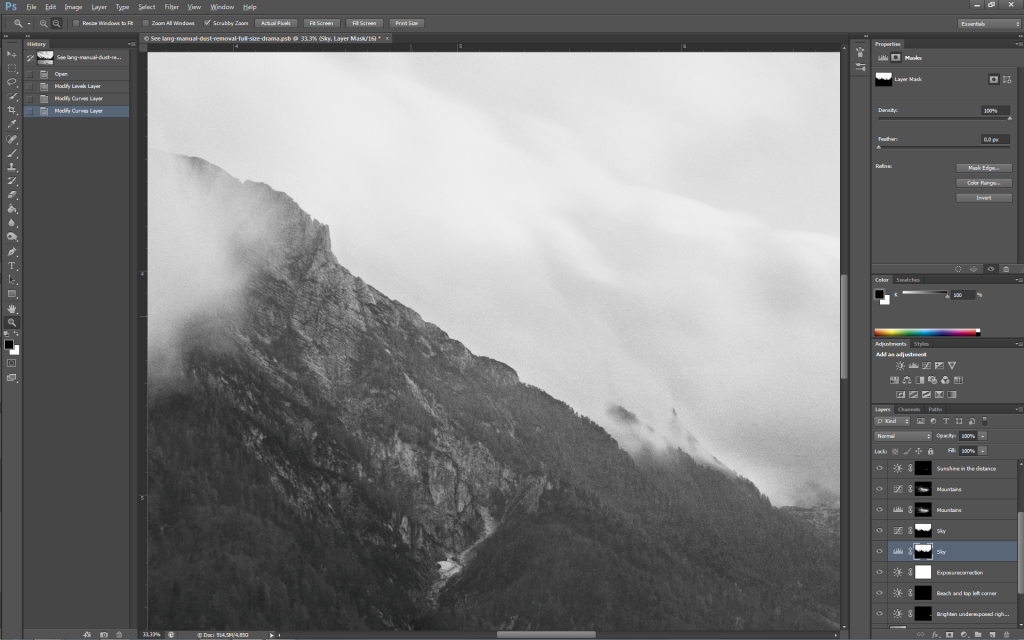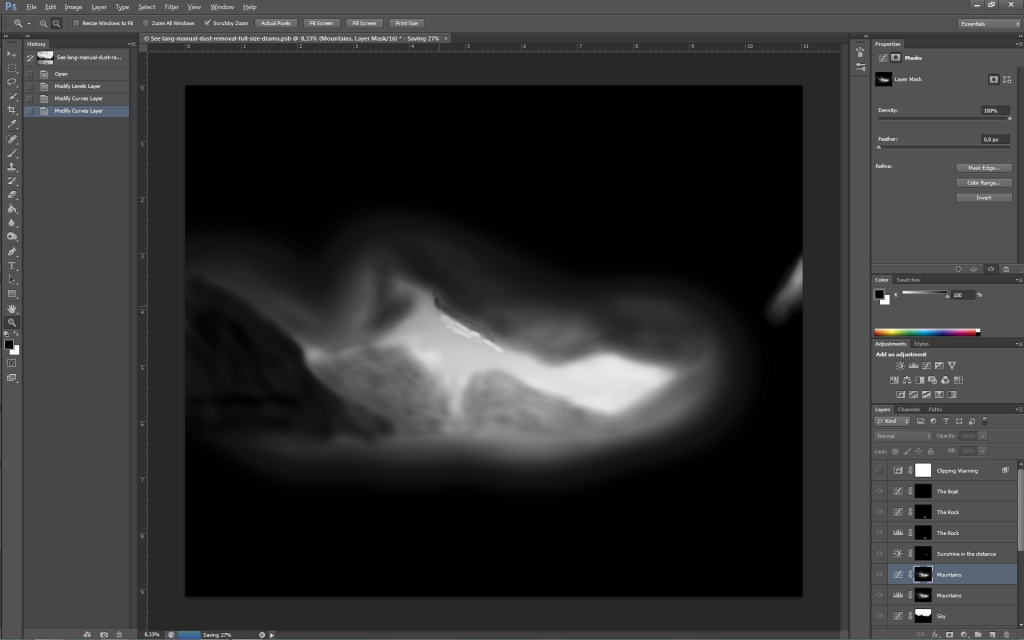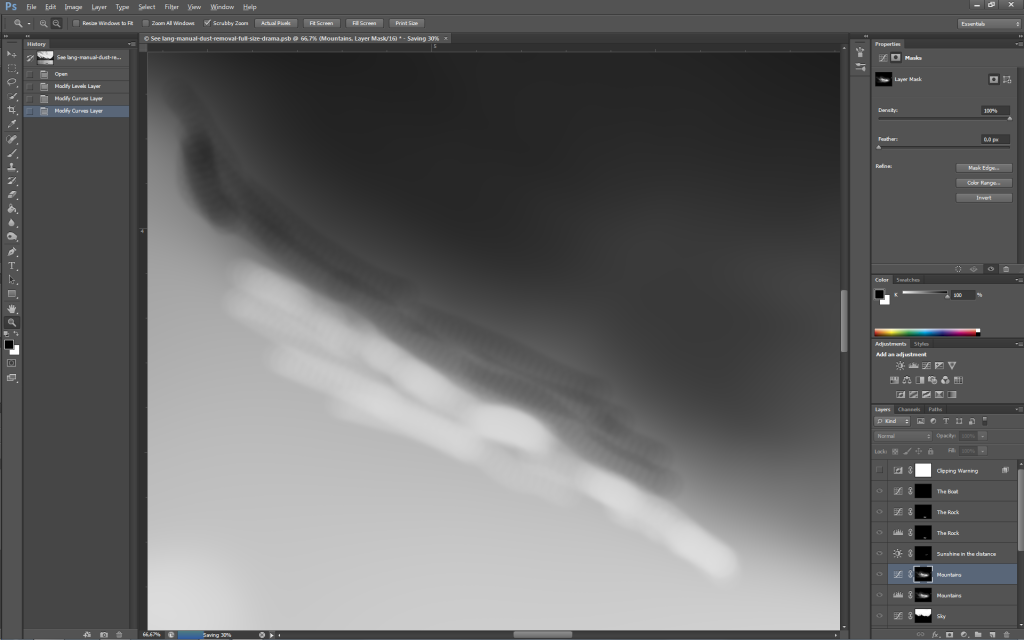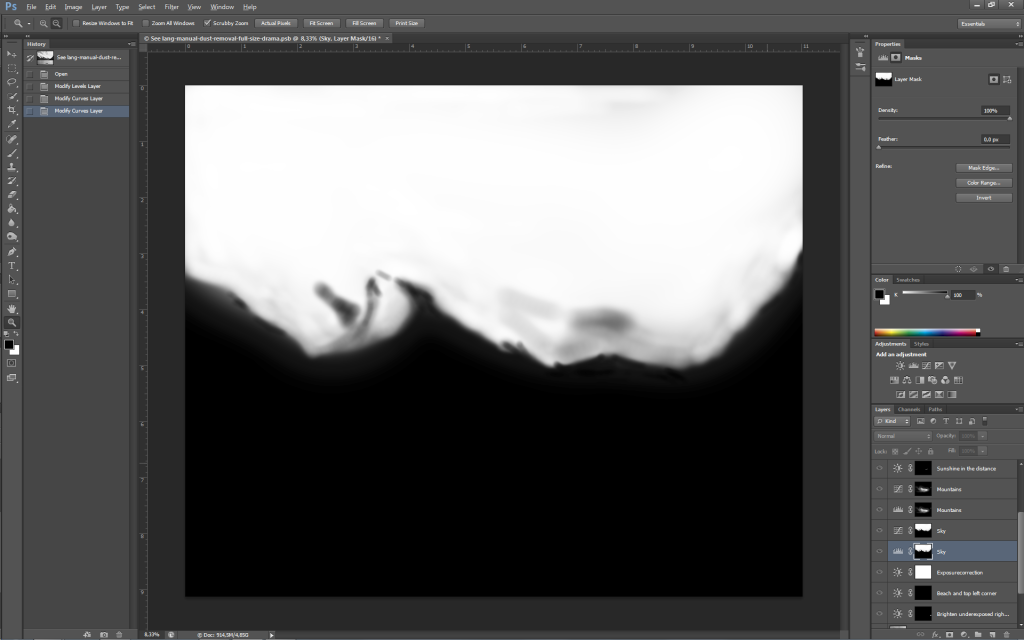M
mongole
Guest
Hi, gleich vorweg, ich bin absolut kein Photoshop Profi, aber möchte mich verbessern.
Konkret geht es mir um folgendes Bild: https://www.flickr.com/photos/7921138@N05/15854856983/
Es ist eine Analogphoto, gemacht mit einer 4x5 Fachkamera. Ich bin mit der bisherigen Bearbeitung schon recht zufrieden, aber einen Punkt gibt es noch, den ich besser machen möchte, bevor ich es (wieder) groß Ausbelichten lasse. (Die erste Ausbelichtung hatte einen Produktionsfehler, die mir jetzt eine Nachkorrektur ermöglicht )
)
Was ich bis jetzt gemacht habe:
* Bild scannen in 2 Streifen (Mein Scanner kann nur Mittelformat)
* Zusammensetzen der 2 Streifen
* Staub, Kratzer und Scannerfehler wegstempeln
* Je 2 Korrekturebenen für Teilbereiche des Bildes (Himmel, Berge, Tretboote, Stein im Vordergrund)
* Histogramm anpassen (schwarzpunkt und weißpunkt) - hier hab ich im Himmel ein wenig übertrieben und deshalb dunkle Flecken bekommen.
* Kurvenanpassung um den Kontrast besser heraus zu arbeiten.
Die Korrekturebenen haben eine Ebenenmaske, die ich mit einem Pinsel gemalt habe mit weichen Übergängen gemalt habe. Das funktioniert recht gut, nur an den harten Kanten gibt es Überlagerungen. Problematisch sind vor allem die harten Übergänge zwischen Berg/Wald und Himmel. Dort wird der Wald an den Kanten noch mal dünkler, als in der Mitte der Masken, weil der Pinsel keine harten kanten malt. Das Problem sieht man am Bildschirm nicht so arg, aber im Druck bei 100 x 83 cm fällt es dann doch auf.
Es gibt doch sicher eine Möglichkeit, die Ebenenmasken hart abzuschneiden. Am besten irgendwie aus dem Übergang Berg und Himmel zu generiert.
Gibt es vielleicht ein Tutorial dazu?
Danke schon mal!
Konkret geht es mir um folgendes Bild: https://www.flickr.com/photos/7921138@N05/15854856983/
Es ist eine Analogphoto, gemacht mit einer 4x5 Fachkamera. Ich bin mit der bisherigen Bearbeitung schon recht zufrieden, aber einen Punkt gibt es noch, den ich besser machen möchte, bevor ich es (wieder) groß Ausbelichten lasse. (Die erste Ausbelichtung hatte einen Produktionsfehler, die mir jetzt eine Nachkorrektur ermöglicht
Was ich bis jetzt gemacht habe:
* Bild scannen in 2 Streifen (Mein Scanner kann nur Mittelformat)
* Zusammensetzen der 2 Streifen
* Staub, Kratzer und Scannerfehler wegstempeln
* Je 2 Korrekturebenen für Teilbereiche des Bildes (Himmel, Berge, Tretboote, Stein im Vordergrund)
* Histogramm anpassen (schwarzpunkt und weißpunkt) - hier hab ich im Himmel ein wenig übertrieben und deshalb dunkle Flecken bekommen.
* Kurvenanpassung um den Kontrast besser heraus zu arbeiten.
Die Korrekturebenen haben eine Ebenenmaske, die ich mit einem Pinsel gemalt habe mit weichen Übergängen gemalt habe. Das funktioniert recht gut, nur an den harten Kanten gibt es Überlagerungen. Problematisch sind vor allem die harten Übergänge zwischen Berg/Wald und Himmel. Dort wird der Wald an den Kanten noch mal dünkler, als in der Mitte der Masken, weil der Pinsel keine harten kanten malt. Das Problem sieht man am Bildschirm nicht so arg, aber im Druck bei 100 x 83 cm fällt es dann doch auf.
Es gibt doch sicher eine Möglichkeit, die Ebenenmasken hart abzuschneiden. Am besten irgendwie aus dem Übergang Berg und Himmel zu generiert.
Gibt es vielleicht ein Tutorial dazu?
Danke schon mal!